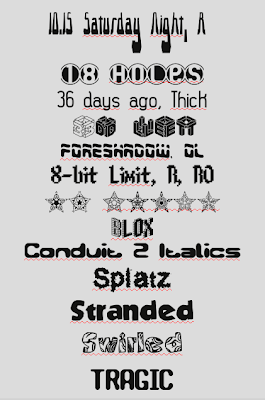Añadir mas tipos de fuentes GNU desde synaptic
Definiciones: Tipo de letra, Familia tipográfica y Fuente o Fuente tipográfica.
Tipo de letra; es el conjunto de caracteres que compone una familia tipográfica, que incluye los signos tipográficos de las letras en:
Tipo de letra; es el conjunto de caracteres que compone una familia tipográfica, que incluye los signos tipográficos de las letras en:
- Mayúsculas y minúsculas
- Números
- Signos de puntuación,
- Signos matemáticos y de referencia.
Familia tipográfica; es un conjunto de tipo de letra basado en el mismo diseño, pero con algunas variaciones como el grosor o la anchura, y manteniendo características comunes. Los miembros de una familia se parecen entre si pero tienen rasgos propios.
Fuente o Fuente tipográfica; es como se conoce en el mundo de la informática al Tipo de letra ( se le conoce con esta palabra desde la introducción del diseño gráfico y la autoedición por ordenador)
Procede de una mala traducción al castellano de la palabra inglesa "font" (literalmente "fundición" definición de fundicion; surtido o conjunto de todos los moldes o letras de una clase para imprimir) y la palabra española "fuente", que no tiene nada que ver con la tipografía, ni siquiera en ingles (fuente en español se traduciría como "fountain" o "fount", no por "font") pero parece que se ha impuesto para denominar los tipos de letra de los ordenadores.
Tipos de letras: visor de fuentes
Los tipos de letras son archivos independientes de las aplicaciones que los usan, se instalan en un determinado directorio del sistema operativo para que estén disponibles para todos los programas.
Estos archivos indican:
- Tamaño
- Forma
- Espacio entre letras
- demás aspectos de la tipografía, etc..
Al instalar un archivo de tipo de letra en el ordenador es posible ver las tipografías en pantalla e imprimirlas.
Formatos de tipo de letra
Los formatos de tipos de letras mas comunes son:
- TrueType Font o TTF
- PostScrip type 1 o Tipo 1 de Adobe
- OpenType Font o OTF
Tipo de letra privada
Mucha gente utiliza a diario las fuentes privativas mscorefonts, que pertenece a Microsoft, es decir que no podemos hacer lo que queramos con dichas fuentes tipográficas.
Listado de las fuentes privada de Microsoft "mscorefonts":
Paquetes de fuente libres libre
A continuación expongo algunos de los 194 paquetes de fuentes que se encuentran en los repositorios oficiales de Debian GNU/Linux en el momento de escribir este manual.
Cada paquete de fuente contiene al menos una tipografía, aunque un solo paquete pueden contener desde varias a centenares de fuentes, como es el caso del paquete ttf-aenigma.
Informaros que existe una familia tipográfica que reemplaza totalmente a las fuentes centrales de Microsoft (mscorefonts).
El paquete de fuentes se llama ttf-liberation. Es un conjunto de serif, sans-serif y fuentes de monoespaciado de Red Hat con exactamente la misma métrica como el Times (no libre) de Microsoft, Arial y las fuentes de Correo, lo que implica que las fuentes pueden servir como una gota en reemplazo. La familia de la fuente se llama Liberación.
Esto es muy útil para diseñadores gráficos, para aquellos que realizan paginas web, de forma que sus diseños se verán igual en cualquier sistema operativo. Abrir un documento en OpenOffice, LibreOffice, Abiword, Kword o cualquier programa para manipular documentos que hayan sido creados en Microsoft Office, será ahora algo más compatible.
ttf-aenigma
Gracias a Martin Krafft y a Philip Newborough ya tenemos en Debian un paquete disponible con 465 fuentes TrueType (ttf) libres para utilizar en procesadores textos, carteles, logotipos, etc...
Las Fuentes incluidas en el paquete son las siguientes::
.
* 10.15 Saturday Night, R
* 18 Holes
* 36 days ago, Thick
* 3D LET
* Foreshadow, OL
* 8-bit Limit, R, RO
* 90 Stars
* Blox
* Conduit 2 Italics
* Splatz
* Stranded
* Swirled
* TRAGIC
* Unexplored Galaxies, W, O, WO
* Acid Reflux
* Acknowledge
* AEnigma Scrawl 4
* AE Systematic TT
* Aftermath
* Alpha Beta
* Amalgamate, O
 * Amplitude
* Amplitude
* Arthritis
* Aspartame
* Ataxia
* Ataxia Outline
* Automatica
* Bend 2 Squares
* Bend 2 Squares OL1
* Bend 2 Squares OL2
* Backlash
* Bandwidth Bandless
* Bandwidth Bandmess
* Bandwidth
* Bendable
* Bewilder
* Bewilder Thick
* Binary 01s
* Binary
* Binary X
* Binary CHR
* Binary X 01s
* Binary X CHR
 * Bit Blocks TTF
* Bit Blocks TTF
* Brass Knuckle SS
* Brass Knuckle Star
* Blackoninaut
* Bleak Segments
* Block Tilt
* Blackoninaut Bold, Redux
* Bobcaygeon
* Bobcaygeon Plain
* Bocuma
* Bocuma Angle Dent
* Bocuma Batty, Dent, Angle
* Brass Knuckle
* Brigadoom, Wide
* Bumped
* Candy Stripe
* Corpulent Caps
* Corpulent Caps Shadow
* Chemical Reaction A, B
* Chintzy CPU, Shadow
* Chumbly
* Circulate
* Classic Trash 1, 2
* CLAW 1, 2
* Cleaved TTR
* Code Of Life
* Collective RO, RS, O, S
* Combustion I, II, Plain, Tall, Wide
* Compliant Confuse 1o, 1s, 2o, 2s, 3o, 3s
* Conduit, 2
* Crackdown R2, R, O1, O2
* Dark Side
* Dash Dot
* Dastardly
* DB Layer 1, 2, 3, 4
* Double Bogey
* Decrepit
* Dented
 * Dephunked
* Dephunked
* Detonate
* Discordance
* Draggle
* Draggle over kerned
* Dynamic
* Dyphusion
* Dystorque
* Ecliptic
* Edit Undo
* Edit Undo Dot
* Edit Undo Line
* Elsewhere, 2
* Embossing Tape 1, 2, 3
* Encapsulate, Plain
* Entangled, Plain
* Enthuse, Solid
* Entangled Layer A, B
* Euphoric, 3D
* Exaggerate
* Extraction
* False Positive, Round
* Fascii, Cross, Scraggly, Smudge, Twigs
* Faux Snow
* Fatboy Slim BLTC, BLTC 2
* Fidgety
* Flipside
* Forcible
* Freak Turbulence
* Frizzed
* Fully Completely
* Galapogos
* Galvanize
* Gaposis Outline, Solid
* Gasping
* Gather, Gapped
* genotype H, S, RH, RS
* Gesture, Slant, Thin, Thin Slant
* Goose Bumps, II
* Great Heights
* Granular
* Grapple
* Graveyard
* Gravitate, Segments
* Graze
* Grotesque
* Grudge, 2
* Gyneric, 3D
* Gyrose, Shift, Squeeze
* Hack & Slash
* Hairball
* Hand Me Down O, S
* Hassle
* Heavy Bevel
* Head-Ding Maker
* Hearts
* Hillock
* Homespun TT
* Hyde
* Hyperion Sunset
* It Lives In The Swamp
* Impossibilium
* Inertia
* Inevitable
* Ink Swipes
* Ink Tank
* Intersect, C, O
* Irritate
* Jagged
* Janken
* Jargon
* Jasper, Solid
* Jawbreaker, Hard
* Jekyll
* Jeopardize, Thick
* Johnny Mac Scrawl
* Jolt Of Caffeine
* Jupiter Crash
* Kaliber Round, Solid, Xtreme
* Katalyst active, inactive
* Key Ridge, alt
* Kickflip
* Kinkaid
* Kirby No Kira Kizzu
* Knot
* Konector O1, O2
* Konector, Eerie
* Kurvature
* Lakeshore
* Lamebrain
* Larkspur
* Lethargic
* Licorice Strings
* Lights Out
* Line Dings
* Loopy
* Lowdown
* Lucid Type A, B, B Outline, A Outline
* Lyneous, Linear
* LYNX
* Macropsia
* Mad's Scrawl
* Mishmash 4x4i, 4x4o, ALT1, ALT2, Fuse
* Mincer
* Mini Kaliber O TT, S TT
* Mishmash
* Mobilize
* Monkey Phonics
* Moronic Misfire
* Mysterons
* Nanosecond Wide
* Naughts
* Neural, Outline
* Nominal
* Nostalgia
* Not Quite Right
* Nanosecond Thick, Thin
* Nucleus
* Numskull
* Nymonak
* Obloquy Outline, Solid
* Obstacle, Lines
* Off Kilter L, R
* Opiated
* Orbicular
* Outer Sider
* Overhead
* Perfect Dark
* Persuasion
* Phorfeit Regular, Slant
* Pincers
* Pindown, Plain, X, X Plain
* Pixel Krud
* Plasma Drip, Empty
* Pneumatics , Tall, Wide
* Powderworks
* Pseudo
* Qbicle 1, 2, 3, 4
* Qlumpy, Shadow
* Quacksalver
* Quadratic, Cal
* Quandary
* Quantum Flat Hollow, Flat, Round Hollow, Round, Taper
* Quarantine
* Quarterly Thick, Thin
* Queasy, Outline
* Quill Experimental O, S
* Rambling
* Ravaged By Years
* Ravenous Caterpillar
* Raydiate
* Reason, Shadow
* Redundant
* Regenerate
* Registry
* Rehearsal Curve, Offset, Point
* Relapse
* Revert, Round
* Rotund, Outline
* Rough Day
* Ryuker
* Sarcastic
* Saunder
* Scalelines, Maze
* Sequence
* Setback TT
* Sideways
* Simpleton
* Skull Capz
* Slender, Wide, Mini, Stubby
* Snailets
* Spacious, Outline
* Spastic
* Spheroids, X
* Square Route
* Stagnation
* Supra Genius Curves, Lines
* Symmetry
* Syndrome
* Synthetic
* Syracuse
* Tearful
* Technique, OL
* techno overload
* Telephasic
* Tetricide
* Thwart
* Tonik
* Typesource Extol O, S
* Turmoil
* Ubiquity
* Unanimous, Inverted
* Underscore
* Underwhelmed, Outline
* Underscore 2
* UNITED
* Unlearned, 2
* Unresponsive
* Upheaval TT
* Upraise
* Your Complex I, O
* Vacant Capz
* Vanished
* Vantage
* Variance
* Vertigo, 2
* Vertigo Upright, 2
* Vigilance
* Vindictive
* Visitor TT1, TT2
* Volatile 1, 2
* Wager, Lost, Won
* waver
* Wayward, Shadow
* Weathered, Solid
* Weaver
* Whatever
* Whippersnapper
* Wiggly Squiggly
* Wincing
* Withstand
* Wobbly
* Wyvern Wings, Wyde
* Xerox Malfunction
* Xhume
* Xipital
* Xmas Lights
* Xtrusion
* Yearend
* Yesterday
* Yielding
* Yonder
* Yoshi's Story game text
* Your Complex
* Zelda DX TT
* Zenith
* Zephyrean, Gust
* Zero Velocity
* Zirconia, Cubic
* Zoetrope
* Zoidal
* Zurklez Outline, Solid
ttf-linex
Estas fuentes tipográficas incluyen la simulación de escritura a mano, antiguas tipografías griegas y romanas, las fuentes institucionales para el uso de el gobierno regional de Extremadura y algunas otras fuentes elegante.
 Listado de las fuentes incluidas:
Listado de las fuentes incluidas:
* Abecedario: Simula la escritura a mano de un niño pequeño
* Elegante: Escritura a mano elegante.
* BABEL Unicode: especialmente diseñada para escribir latín, griego antiguo, Hebreo, sánscrito, Ogham Runas, y el Viejo Inglés
* Alfa-Beta: Griego antiguo
* Emerita Latina: tipografía romana
* API PHONÉTIQUE: diseñado para los textos fonéticamente de transcripción francesa
* IPA PHONETICS: diseñado para los textos fonéticamente de transcripción Inglesa.
* Ellenike: Griego clásico.
* Jara: Fuentes institucionales utilizadas por el gobierno regional de Extremadura
* Quercus: Fuentes institucionales utilizadas por el gobierno regional de Extremadura
ttf-sil-gentium
Gentium ("pertenecientes a las naciones" en latín) es una familia tipo de letra Unicode diseñado para permitir a los diversos grupos étnicos de todo el mundo que utilizan el alfabeto latino para producir publicaciones en formato electrónico, de alta calidad. El diseño pretende ser de fácil lectura, razonablemente compacto y visualmente atractivo. Gentium ha ganado un "Certificado de Excelencia en Diseño de tipografía" en dos importantes concursos internacionales de diseño de tipografía: Bukva: raz! (2001) y TDC2003 (2003).
Gentium ofrece glifos para una amplia gama de caracteres latinos y griegos. La adicionales "ampliada" letras latinas están diseñados para armonizar con la naturaleza el tradicional 26 pequeños. Diacríticos son tratados con una cuidadosa reflexión y atención a su uso. Gentium también soporta tanto antiguas como el griego moderno, incluyendo una serie de formas alternativas. En la actualidad, compatible con los siguientes rangos de Unicode 3.0 (completamente a menos que se indique):
Range Description
U+0020-U+007F Basic Latin
U+00A0-U+00FF Latin-1 Supplement
U+0100-U+017F Latin Extended-A
U+0180-U+021F Latin Extended-B
U+0222-U+0233 Latin Extended-B (continued)
U+0250-U+02AD IPA Extensions
U+02B0-U+02FF Spacing Modifier Letters
U+0300-U+036F Combining Diacritical Marks
U+0370-U+03D5 Greek (not including archaic or Coptic)
U+1E00-U+1EFF Latin Extended Additional
U+1F00-U+1FFF Greek Extended
U+2000-U+203A General Punctuation (partial)
U+2070-U+209F Superscripts and Subscripts
U+20A0-U+20CF Currency Symbols (partial)
U+2100-U+214F Letterlike Symbols (only a couple)
Gentium regular también incluye algunos glifos cirílico, pero son sólo principios corrientes de aire. Una futura versión incluirá un conjunto completamente revisado, incluyendo cursiva, y se ampliará el apoyo para el latín, griego y cirílico a Unicode 4.1.
GentiumAlt es una fuente que se alternan con los signos diacríticos plana, en concreto
diseñado para múltiples idiomas con acentos.
ttf-opensymbol
Este paquete contiene TrueType incluidas en OpenOffice.org. Esta fuente contiene símbolos (como las fuentes como Wingdings (tm)), necesario para las viñetas en OpenOffice.org, y el carácter no latinos
Instalar la fuentes en Debian GNU/Linux
Para instalar los paquetes de fuentes, hemos de usar synaptic o bien desde la consola de comandos con el comando apt-get.
apt-get install ttf-liberation
apt-get install ttf-aenigma
apt-get install ttf-linex
apt-get install tff-sil-gentium
apt-get install ttf-opensymbol
A partir de Debian 7 (Wheezy)
apt-get install tex-gyre
apt-get install texlive-fonts-recommended
apt-get install fonts-droid
Para ver todos los paquete de fuentes que incluye synaptic, realizamos una búsqueda con e filtro ttf- (tal como se observa en la siguiente captura de pantalla)
a continuación, muestro unas capturas de pantalla con todos los paquetes de fuentes encontrados.
.
Tipo de letra privada
Mucha gente utiliza a diario las fuentes privativas mscorefonts, que pertenece a Microsoft, es decir que no podemos hacer lo que queramos con dichas fuentes tipográficas.
Listado de las fuentes privada de Microsoft "mscorefonts":
- Andale Mono
- Arial Black
- Arial (Bold, Italic, Bold Italic)
- Comic Sans MS (Bold)
- Courier New (Bold, Italic, Bold Italic)
- Georgia (Bold, Italic, Bold Italic)
- Impact
- Times New Roman (Bold, Italic, Bold Italic)
- Trebuchet (Bold, Italic, Bold Italic)
- Verdana (Bold, Italic, Bold Italic)
- Webdings
Paquetes de fuente libres libre
A continuación expongo algunos de los 194 paquetes de fuentes que se encuentran en los repositorios oficiales de Debian GNU/Linux en el momento de escribir este manual.
Cada paquete de fuente contiene al menos una tipografía, aunque un solo paquete pueden contener desde varias a centenares de fuentes, como es el caso del paquete ttf-aenigma.
ttf-liberation
Informaros que existe una familia tipográfica que reemplaza totalmente a las fuentes centrales de Microsoft (mscorefonts).
El paquete de fuentes se llama ttf-liberation. Es un conjunto de serif, sans-serif y fuentes de monoespaciado de Red Hat con exactamente la misma métrica como el Times (no libre) de Microsoft, Arial y las fuentes de Correo, lo que implica que las fuentes pueden servir como una gota en reemplazo. La familia de la fuente se llama Liberación.
Esto es muy útil para diseñadores gráficos, para aquellos que realizan paginas web, de forma que sus diseños se verán igual en cualquier sistema operativo. Abrir un documento en OpenOffice, LibreOffice, Abiword, Kword o cualquier programa para manipular documentos que hayan sido creados en Microsoft Office, será ahora algo más compatible.
ttf-aenigma
Gracias a Martin Krafft y a Philip Newborough ya tenemos en Debian un paquete disponible con 465 fuentes TrueType (ttf) libres para utilizar en procesadores textos, carteles, logotipos, etc...
Las Fuentes incluidas en el paquete son las siguientes::
.
* 10.15 Saturday Night, R
* 18 Holes
* 36 days ago, Thick
* 3D LET
* Foreshadow, OL
* 8-bit Limit, R, RO
* 90 Stars
* Blox
* Conduit 2 Italics
* Splatz
* Stranded
* Swirled
* TRAGIC
* Unexplored Galaxies, W, O, WO
* Acid Reflux
* Acknowledge
* AEnigma Scrawl 4
* AE Systematic TT
* Aftermath
* Alpha Beta
* Amalgamate, O
 * Amplitude
* Amplitude* Arthritis
* Aspartame
* Ataxia
* Ataxia Outline
* Automatica
* Bend 2 Squares
* Bend 2 Squares OL1
* Bend 2 Squares OL2
* Backlash
* Bandwidth Bandless
* Bandwidth Bandmess
* Bandwidth
* Bendable
* Bewilder
* Bewilder Thick
* Binary 01s
* Binary
* Binary X
* Binary CHR
* Binary X 01s
* Binary X CHR
 * Bit Blocks TTF
* Bit Blocks TTF* Brass Knuckle SS
* Brass Knuckle Star
* Blackoninaut
* Bleak Segments
* Block Tilt
* Blackoninaut Bold, Redux
* Bobcaygeon
* Bobcaygeon Plain
* Bocuma
* Bocuma Angle Dent
* Bocuma Batty, Dent, Angle
* Brass Knuckle
* Brigadoom, Wide
* Bumped
* Candy Stripe
* Corpulent Caps
* Corpulent Caps Shadow
* Chemical Reaction A, B
* Chintzy CPU, Shadow
* Chumbly
* Circulate
* Classic Trash 1, 2
* CLAW 1, 2
* Cleaved TTR
* Code Of Life
* Collective RO, RS, O, S
* Combustion I, II, Plain, Tall, Wide
* Compliant Confuse 1o, 1s, 2o, 2s, 3o, 3s
* Conduit, 2
* Crackdown R2, R, O1, O2
* Dark Side
* Dash Dot
* Dastardly
* DB Layer 1, 2, 3, 4
* Double Bogey
* Decrepit
* Dented
 * Dephunked
* Dephunked* Detonate
* Discordance
* Draggle
* Draggle over kerned
* Dynamic
* Dyphusion
* Dystorque
* Ecliptic
* Edit Undo
* Edit Undo Dot
* Edit Undo Line
* Elsewhere, 2
* Embossing Tape 1, 2, 3
* Encapsulate, Plain
* Entangled, Plain
* Enthuse, Solid
* Entangled Layer A, B
* Euphoric, 3D
* Exaggerate
* Extraction
* False Positive, Round
* Fascii, Cross, Scraggly, Smudge, Twigs
* Faux Snow
* Fatboy Slim BLTC, BLTC 2
* Fidgety
* Flipside
* Forcible
* Freak Turbulence
* Frizzed
* Fully Completely
* Galapogos
* Galvanize
* Gaposis Outline, Solid
* Gasping
* Gather, Gapped
* genotype H, S, RH, RS
* Gesture, Slant, Thin, Thin Slant
* Goose Bumps, II
* Great Heights
* Granular
* Grapple
* Graveyard
* Gravitate, Segments
* Graze
* Grotesque
* Grudge, 2
* Gyneric, 3D
* Gyrose, Shift, Squeeze
* Hack & Slash
* Hairball
* Hand Me Down O, S
* Hassle
* Heavy Bevel
* Head-Ding Maker
* Hearts
* Hillock
* Homespun TT
* Hyde
* Hyperion Sunset
* It Lives In The Swamp
* Impossibilium
* Inertia
* Inevitable
* Ink Swipes
* Ink Tank
* Intersect, C, O
* Irritate
* Jagged
* Janken
* Jargon
* Jasper, Solid
* Jawbreaker, Hard
* Jekyll
* Jeopardize, Thick
* Johnny Mac Scrawl
* Jolt Of Caffeine
* Jupiter Crash
* Kaliber Round, Solid, Xtreme
* Katalyst active, inactive
* Key Ridge, alt
* Kickflip
* Kinkaid
* Kirby No Kira Kizzu
* Knot
* Konector O1, O2
* Konector, Eerie
* Kurvature
* Lakeshore
* Lamebrain
* Larkspur
* Lethargic
* Licorice Strings
* Lights Out
* Line Dings
* Loopy
* Lowdown
* Lucid Type A, B, B Outline, A Outline
* Lyneous, Linear
* LYNX
* Macropsia
* Mad's Scrawl
* Mishmash 4x4i, 4x4o, ALT1, ALT2, Fuse
* Mincer
* Mini Kaliber O TT, S TT
* Mishmash
* Mobilize
* Monkey Phonics
* Moronic Misfire
* Mysterons
* Nanosecond Wide
* Naughts
* Neural, Outline
* Nominal
* Nostalgia
* Not Quite Right
* Nanosecond Thick, Thin
* Nucleus
* Numskull
* Nymonak
* Obloquy Outline, Solid
* Obstacle, Lines
* Off Kilter L, R
* Opiated
* Orbicular
* Outer Sider
* Overhead
* Perfect Dark
* Persuasion
* Phorfeit Regular, Slant
* Pincers
* Pindown, Plain, X, X Plain
* Pixel Krud
* Plasma Drip, Empty
* Pneumatics , Tall, Wide
* Powderworks
* Pseudo
* Qbicle 1, 2, 3, 4
* Qlumpy, Shadow
* Quacksalver
* Quadratic, Cal
* Quandary
* Quantum Flat Hollow, Flat, Round Hollow, Round, Taper
* Quarantine
* Quarterly Thick, Thin
* Queasy, Outline
* Quill Experimental O, S
* Rambling
* Ravaged By Years
* Ravenous Caterpillar
* Raydiate
* Reason, Shadow
* Redundant
* Regenerate
* Registry
* Rehearsal Curve, Offset, Point
* Relapse
* Revert, Round
* Rotund, Outline
* Rough Day
* Ryuker
* Sarcastic
* Saunder
* Scalelines, Maze
* Sequence
* Setback TT
* Sideways
* Simpleton
* Skull Capz
* Slender, Wide, Mini, Stubby
* Snailets
* Spacious, Outline
* Spastic
* Spheroids, X
* Square Route
* Stagnation
* Supra Genius Curves, Lines
* Symmetry
* Syndrome
* Synthetic
* Syracuse
* Tearful
* Technique, OL
* techno overload
* Telephasic
* Tetricide
* Thwart
* Tonik
* Typesource Extol O, S
* Turmoil
* Ubiquity
* Unanimous, Inverted
* Underscore
* Underwhelmed, Outline
* Underscore 2
* UNITED
* Unlearned, 2
* Unresponsive
* Upheaval TT
* Upraise
* Your Complex I, O
* Vacant Capz
* Vanished
* Vantage
* Variance
* Vertigo, 2
* Vertigo Upright, 2
* Vigilance
* Vindictive
* Visitor TT1, TT2
* Volatile 1, 2
* Wager, Lost, Won
* waver
* Wayward, Shadow
* Weathered, Solid
* Weaver
* Whatever
* Whippersnapper
* Wiggly Squiggly
* Wincing
* Withstand
* Wobbly
* Wyvern Wings, Wyde
* Xerox Malfunction
* Xhume
* Xipital
* Xmas Lights
* Xtrusion
* Yearend
* Yesterday
* Yielding
* Yonder
* Yoshi's Story game text
* Your Complex
* Zelda DX TT
* Zenith
* Zephyrean, Gust
* Zero Velocity
* Zirconia, Cubic
* Zoetrope
* Zoidal
* Zurklez Outline, Solid
ttf-linex
Estas fuentes tipográficas incluyen la simulación de escritura a mano, antiguas tipografías griegas y romanas, las fuentes institucionales para el uso de el gobierno regional de Extremadura y algunas otras fuentes elegante.
 Listado de las fuentes incluidas:
Listado de las fuentes incluidas:* Abecedario: Simula la escritura a mano de un niño pequeño
* Elegante: Escritura a mano elegante.
* BABEL Unicode: especialmente diseñada para escribir latín, griego antiguo, Hebreo, sánscrito, Ogham Runas, y el Viejo Inglés
* Alfa-Beta: Griego antiguo
* Emerita Latina: tipografía romana
* API PHONÉTIQUE: diseñado para los textos fonéticamente de transcripción francesa
* IPA PHONETICS: diseñado para los textos fonéticamente de transcripción Inglesa.
* Ellenike: Griego clásico.
* Jara: Fuentes institucionales utilizadas por el gobierno regional de Extremadura
* Quercus: Fuentes institucionales utilizadas por el gobierno regional de Extremadura
ttf-sil-gentium
Gentium ("pertenecientes a las naciones" en latín) es una familia tipo de letra Unicode diseñado para permitir a los diversos grupos étnicos de todo el mundo que utilizan el alfabeto latino para producir publicaciones en formato electrónico, de alta calidad. El diseño pretende ser de fácil lectura, razonablemente compacto y visualmente atractivo. Gentium ha ganado un "Certificado de Excelencia en Diseño de tipografía" en dos importantes concursos internacionales de diseño de tipografía: Bukva: raz! (2001) y TDC2003 (2003).
Gentium ofrece glifos para una amplia gama de caracteres latinos y griegos. La adicionales "ampliada" letras latinas están diseñados para armonizar con la naturaleza el tradicional 26 pequeños. Diacríticos son tratados con una cuidadosa reflexión y atención a su uso. Gentium también soporta tanto antiguas como el griego moderno, incluyendo una serie de formas alternativas. En la actualidad, compatible con los siguientes rangos de Unicode 3.0 (completamente a menos que se indique):
Range Description
U+0020-U+007F Basic Latin
U+00A0-U+00FF Latin-1 Supplement
U+0100-U+017F Latin Extended-A
U+0180-U+021F Latin Extended-B
U+0222-U+0233 Latin Extended-B (continued)
U+0250-U+02AD IPA Extensions
U+02B0-U+02FF Spacing Modifier Letters
U+0300-U+036F Combining Diacritical Marks
U+0370-U+03D5 Greek (not including archaic or Coptic)
U+1E00-U+1EFF Latin Extended Additional
U+1F00-U+1FFF Greek Extended
U+2000-U+203A General Punctuation (partial)
U+2070-U+209F Superscripts and Subscripts
U+20A0-U+20CF Currency Symbols (partial)
U+2100-U+214F Letterlike Symbols (only a couple)
Gentium regular también incluye algunos glifos cirílico, pero son sólo principios corrientes de aire. Una futura versión incluirá un conjunto completamente revisado, incluyendo cursiva, y se ampliará el apoyo para el latín, griego y cirílico a Unicode 4.1.
GentiumAlt es una fuente que se alternan con los signos diacríticos plana, en concreto
diseñado para múltiples idiomas con acentos.
ttf-opensymbol
Este paquete contiene TrueType incluidas en OpenOffice.org. Esta fuente contiene símbolos (como las fuentes como Wingdings (tm)), necesario para las viñetas en OpenOffice.org, y el carácter no latinos
Instalar la fuentes en Debian GNU/Linux
Para instalar los paquetes de fuentes, hemos de usar synaptic o bien desde la consola de comandos con el comando apt-get.
apt-get install ttf-liberation
apt-get install ttf-aenigma
apt-get install ttf-linex
apt-get install tff-sil-gentium
apt-get install ttf-opensymbol
A partir de Debian 7 (Wheezy)
apt-get install tex-gyre
apt-get install texlive-fonts-recommended
apt-get install fonts-droid
Para ver todos los paquete de fuentes que incluye synaptic, realizamos una búsqueda con e filtro ttf- (tal como se observa en la siguiente captura de pantalla)
a continuación, muestro unas capturas de pantalla con todos los paquetes de fuentes encontrados.
.